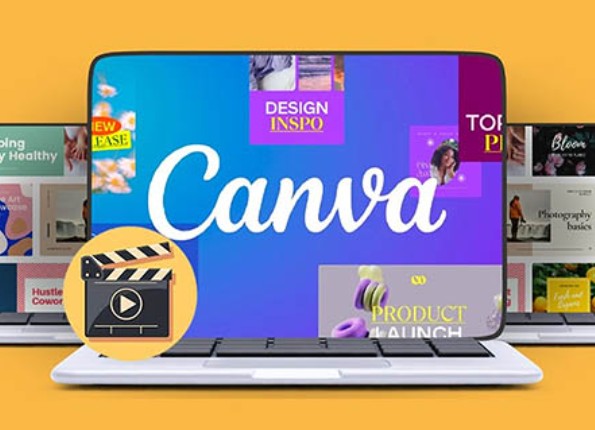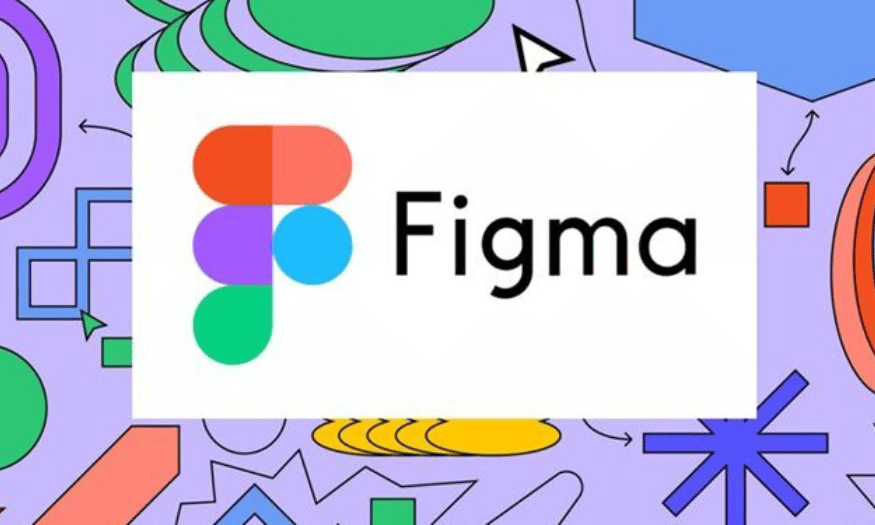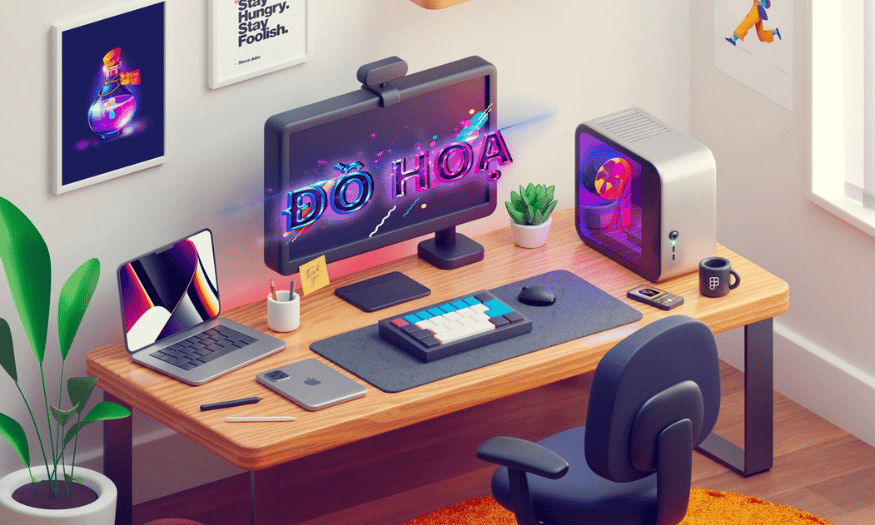Sản Phẩm Bán Chạy
Cách Chèn Hình Ảnh Vào Canva Trên Máy Tính Và Điện Thoại Dễ Dàng
Việc chèn hình ảnh vào Canva trên máy tính là một thao tác cơ bản giúp bạn dễ dàng tạo ra các thiết kế ấn tượng. Dưới đây là các bước chi tiết để bạn thực hiện việc này một cách nhanh chóng và hiệu quả.
Nội dung
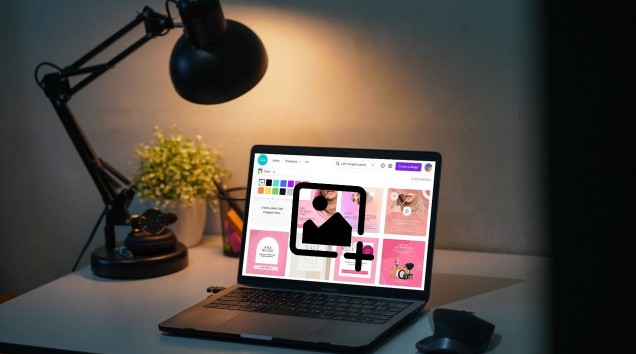
Bạn mới bắt đầu thiết kế trên Canva và đang loay hoay không biết cách chèn hình ảnh sao cho đúng? Đừng lo thao tác này không hề phức tạp như bạn nghĩ, chỉ cần vài bước đơn giản, bạn đã có thể thêm hình ảnh cá nhân hoặc ảnh từ thư viện có sẵn vào thiết kế một cách nhanh chóng và hiệu quả. Trong bài viết này, SaDesign sẽ hướng dẫn bạn cách chèn hình ảnh vào Canva từ A đến Z. Dù bạn sử dụng máy tính hay điện thoại, chúng tớ sẽ giúp bạn nắm rõ từng bước thao tác. Không chỉ vậy, bạn còn được bật mí những mẹo nhỏ nhưng hữu ích giúp bố cục hình ảnh hài hòa hơn tạo cảm giác chuyên nghiệp cho từng thiết kế.
1. Hướng Dẫn Cách Chèn Hình Ảnh Vào Canva Trên Máy Tính
Việc chèn hình ảnh vào Canva trên máy tính là một thao tác cơ bản giúp bạn dễ dàng tạo ra các thiết kế ấn tượng. Dưới đây là các bước chi tiết để bạn thực hiện việc này một cách nhanh chóng và hiệu quả.
Bước 1: Truy cập vào trang chủ và đăng nhập vào tài khoản của bạn. Nếu chưa có tài khoản, bạn có thể đăng ký miễn phí.
Bước 2: Từ trang chủ, nhấp vào "Tạo thiết kế" để bắt đầu một dự án mới. Bạn có thể chọn kích thước tùy chỉnh hoặc sử dụng các mẫu có sẵn.
Bước 3: Trong giao diện thiết kế, nhấp vào "Nội dung" ở thanh công cụ bên trái. Sau đó, chọn "Tải lên" để tải hình ảnh từ máy tính của bạn lên Canva.
Bước 4: Sau khi tải hình ảnh lên, bạn có thể kéo thả hình ảnh vào khu vực thiết kế hoặc nhấp vào hình ảnh để tự động chèn nó vào thiết kế của bạn.
Bước 5: Sử dụng các công cụ chỉnh sửa của Canva như cắt, xoay, điều chỉnh độ sáng, tương phản,... để tối ưu hóa hình ảnh trong thiết kế của bạn.
Bước 6: Khi đã hài lòng với thiết kế, bạn có thể tải xuống hoặc chia sẻ tác phẩm của mình bằng cách nhấp vào nút "Tải xuống" ở góc trên bên phải.
.png)
Chỉ với vài bước đơn giản, bạn đã có thể chèn hình ảnh vào Canva trên máy tính và tạo ra những thiết kế độc đáo, chuyên nghiệp.
2. Hướng Dẫn Cách Chèn Hình Ảnh Vào Canva Từ Thư Viện Ảnh
Canva cung cấp một thư viện ảnh đa dạng và phong phú giúp bạn dễ dàng tìm kiếm và chèn hình ảnh vào thiết kế của mình. Dưới đây là các bước hướng dẫn chi tiết để chèn hình ảnh từ thư viện ảnh vào Canva.
Bước 1: Đăng nhập vào tài khoản Canva của bạn và mở dự án thiết kế mà bạn muốn thêm hình ảnh.
Bước 2: Ở thanh công cụ bên trái, nhấp vào mục "Nội dung". Tại đây, chọn "Ảnh" để truy cập vào thư viện ảnh của Canva.
Bước 3: Sử dụng thanh tìm kiếm hoặc duyệt qua các danh mục để tìm hình ảnh phù hợp với thiết kế của bạn. Canva cung cấp hàng ngàn hình ảnh miễn phí và trả phí để bạn lựa chọn.
Bước 4: Khi đã tìm được hình ảnh ưng ý, nhấp vào hình ảnh đó để chèn nó vào thiết kế của bạn. Hình ảnh sẽ tự động xuất hiện trên khu vực thiết kế.
Bước 5: Bạn có thể điều chỉnh kích thước, vị trí và áp dụng các bộ lọc hoặc hiệu ứng để hình ảnh hài hòa với tổng thể thiết kế.
.png)
Với thư viện ảnh đa dạng, Canva giúp bạn dễ dàng tìm kiếm và chèn những hình ảnh chất lượng cao, phù hợp với mọi dự án thiết kế.
3. Hướng Dẫn Cách Chèn Hình Ảnh Vào Canva Trên Điện Thoại
Chèn hình ảnh vào Canva trên điện thoại giúp bạn có thể thiết kế bất kỳ lúc nào và ở đâu. Dưới đây là các bước chi tiết để thực hiện việc này trên thiết bị di động của bạn.
Bước 1: Tải và cài đặt ứng dụng Canva từ cửa hàng App Store hoặc Google Play nếu bạn chưa có. Mở ứng dụng và đăng nhập vào tài khoản của bạn.
Bước 2: Tạo một thiết kế mới hoặc mở một thiết kế hiện có bằng cách nhấn vào nút "+" hoặc chọn từ danh sách các thiết kế đã lưu.
Bước 3: Nhấp vào biểu tượng "Nội dung" ở dưới cùng của màn hình, sau đó chọn "Ảnh". Bạn có thể chọn ảnh từ thư viện của điện thoại hoặc từ thư viện ảnh có sẵn trên Canva.
Bước 4: Chọn hình ảnh bạn muốn chèn, sau đó điều chỉnh kích thước và vị trí của hình ảnh trong thiết kế bằng cách kéo thả hoặc sử dụng các công cụ chỉnh sửa.
Bước 5: Áp dụng các hiệu ứng, bộ lọc, hoặc thay đổi độ mờ của hình ảnh để tạo ra thiết kế ấn tượng hơn.
Bước 6: Khi hoàn thành, nhấn "Lưu" để lưu thiết kế của bạn hoặc chia sẻ trực tiếp lên các mạng xã hội từ ứng dụng Canva.
.png)
Việc chèn hình ảnh vào Canva trên điện thoại thật đơn giản và nhanh chóng, giúp bạn dễ dàng thiết kế và chỉnh sửa mọi lúc, mọi nơi.
4. Lợi ích của việc chèn ảnh vào Canva
Chèn hình ảnh vào thiết kế trên Canva không chỉ là thao tác cơ bản, mà còn mang lại nhiều lợi ích quan trọng giúp nâng cao chất lượng và hiệu quả truyền tải của sản phẩm thiết kế. Dưới đây là những lý do vì sao bạn nên tận dụng tối đa tính năng chèn ảnh trong Canva:
Tăng tính trực quan và thu hút thị giác
Hình ảnh có sức mạnh truyền đạt thông điệp nhanh chóng hơn nhiều so với văn bản thuần túy. Một bức ảnh đẹp, đúng chủ đề sẽ ngay lập tức thu hút sự chú ý của người xem, tạo điểm nhấn và giúp thiết kế trở nên sinh động hơn.
Thể hiện ý tưởng một cách rõ ràng và sinh động
Hình ảnh giúp bạn kể câu chuyện một cách trực quan và dễ hiểu hơn. Dù bạn đang thiết kế bài đăng mạng xã hội, slide thuyết trình hay poster quảng cáo, việc chèn hình ảnh phù hợp sẽ giúp người xem nhanh chóng nắm bắt được nội dung chính mà bạn muốn truyền tải.
Cá nhân hóa thiết kế
Chèn ảnh cá nhân hoặc ảnh chụp thực tế của sản phẩm, nhân vật hay sự kiện sẽ giúp thiết kế mang dấu ấn riêng, tạo cảm giác gần gũi và chân thực hơn. Điều này đặc biệt hữu ích trong các ấn phẩm truyền thông nội bộ, portfolio cá nhân hoặc nội dung marketing trên mạng xã hội.
Tăng độ chuyên nghiệp
Một thiết kế kết hợp hài hòa giữa hình ảnh và bố cục sẽ tạo cảm giác chỉn chu, đáng tin cậy và chuyên nghiệp. Canva cung cấp công cụ căn chỉnh, lọc màu và hiệu ứng giúp bạn dễ dàng biến ảnh thô trở nên bắt mắt hơn chỉ với vài thao tác đơn giản.
.png)
Tiết kiệm thời gian thiết kế
Nhờ khả năng chèn và kéo-thả hình ảnh nhanh chóng, bạn không cần phải sử dụng phần mềm phức tạp như Photoshop. Canva cho phép bạn vừa chèn ảnh, vừa chỉnh sửa, cắt ghép và kết hợp cùng các yếu tố thiết kế khác chỉ trong cùng một giao diện.
Chèn ảnh vào Canva không chỉ giúp làm đẹp thiết kế mà còn là “chìa khóa” để truyền tải thông điệp hiệu quả hơn.
5. Những điều cần lưu ý khi chèn ảnh vào Canva
Chèn ảnh vào Canva tuy đơn giản, nhưng để thiết kế trông chuyên nghiệp và hài hòa, bạn cũng cần lưu ý một số điểm quan trọng. Những chi tiết tưởng chừng nhỏ này sẽ giúp bạn tránh được các lỗi thường gặp và nâng tầm chất lượng thiết kế rõ rệt:
Chọn ảnh có độ phân giải cao
Một hình ảnh mờ, vỡ nét sẽ làm giảm tính thẩm mỹ và khiến thiết kế mất đi sự chuyên nghiệp. Hãy ưu tiên sử dụng ảnh có độ phân giải cao (ít nhất từ 1000px trở lên), đặc biệt nếu bạn dự định in ấn hoặc sử dụng thiết kế trên nền tảng lớn.
Chú ý bản quyền hình ảnh
Không phải hình ảnh nào bạn tìm thấy trên mạng cũng có thể sử dụng thoải mái. Hãy chọn ảnh từ nguồn miễn phí bản quyền như Pexels, Pixabay hoặc thư viện tích hợp trong Canva. Nếu bạn dùng ảnh cá nhân, hãy đảm bảo bạn có quyền sử dụng hoặc được sự cho phép của người sở hữu.
Cân đối bố cục khi chèn ảnh
Hình ảnh cần được đặt đúng vị trí trong bố cục để tránh làm rối mắt hoặc chiếm quá nhiều không gian. Sử dụng lưới (grid), khung ảnh (frame) hoặc các công cụ căn chỉnh trong Canva để giữ cho bố cục luôn gọn gàng và cân đối.
.png)
Sử dụng hiệu ứng vừa đủ
Canva cung cấp nhiều hiệu ứng như làm mờ, đổ bóng, lọc màu,... nhưng bạn nên sử dụng một cách tiết chế. Việc lạm dụng quá nhiều hiệu ứng có thể khiến thiết kế mất đi sự tinh tế hoặc gây rối mắt người xem.
Đồng bộ phong cách hình ảnh
Khi sử dụng nhiều hình ảnh trong cùng một thiết kế (ví dụ như collage, slide, hoặc lookbook), hãy chọn những ảnh có màu sắc, ánh sáng và phong cách tương đồng để tạo sự nhất quán. Bạn cũng có thể dùng bộ lọc màu trong Canva để điều chỉnh hình ảnh sao cho “tông xuyệt tông”.
Tối ưu hình ảnh cho thiết bị di động
Nếu thiết kế của bạn chủ yếu dùng để đăng lên mạng xã hội hoặc xem trên điện thoại, hãy kiểm tra lại bố cục và kích thước ảnh trên chế độ xem di động. Tránh đặt ảnh hoặc chi tiết quan trọng sát mép viền vì chúng có thể bị cắt khi hiển thị.
Bạn có thể chèn ảnh vào Canva trên máy tính hoặc điện thoại một cách đơn giản và nhanh chóng. SaDesign hy vọng bài viết này đã giúp bạn hiểu rõ hơn về cách chèn ảnh vào Canva. Cảm ơn bạn đã dành thời gian theo dõi bài viết.
Công Ty TNHH Phần Mềm SADESIGN
Mã số thuế: 0110083217